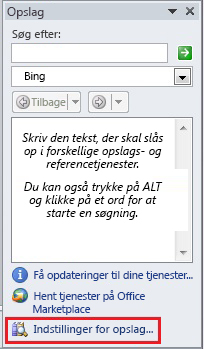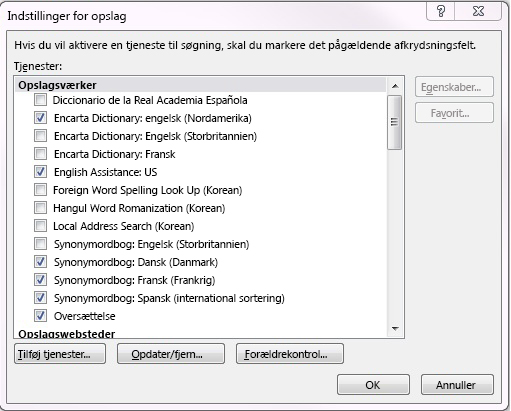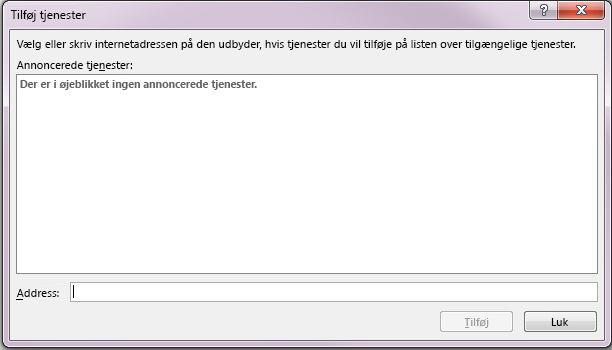Via Indstillinger for opslag kan du tilpasse indstillingerne, så de passer til dine forskningsbehov, f.eks. inkludere eller udelade opslagsværker eller opslagswebsteder. Du kan aktivere tjenester til søgning, tilføje nye tjenester og fjerne andre fra computeren. Du kan også aktivere Forældrekontrol, som hjælper med at beskytte børn mod at finde potentielt stødende eller forstyrrende materiale.
Tip!: Hvis du bruger Word til Microsoft 365 kan det være en god ide at se nærmere på den tilsvarende, men meget mere effektive Researcher-funktion. Du kan få mere at vide under Researcher nemt dit dokument inden for Word
Trin 1: Find funktionen Opslag
Klik på Gennemse > Opslag.
I Outlook vises fanen Gennemse kun i meddelelsesinspektion, så du skal starte en ny meddelelse først.
Trin 2: Find indstillinger for opslag
Klik på Indstillinger for opslag i bunden af opgaveruden Opslag.
Du kan også finde indstillingerne for opslag ved at klikke på Indstillinger for > filer > Sikkerhedscenter. Klik derefter på knappen Indstillinger for Center for sikkerhed og rettighedsadministration for at åbne dialogboksen Center for sikkerhed og rettighedsadministration . Klik nu på fanen Indstillinger for beskyttelse af personlige oplysninger , og klik derefter på knappen Indstillinger for opslag .
Trin 3: Angiv de ønskede indstillinger for opslag
Gør én eller flere af følgende ting:
-
Hvis du vil aktivere eller fjerne opslagstjenester, skal du markere eller fjerne markeringen af de tilhørende afkrydsningsfelter og derefter klikke på OK.
-
Hvis du vil tilføje opslagstjenester, skal du klikke på Tilføj tjenester, vælge eller skrive internetadressen på den tjeneste, du vil benytte, i feltet Adresse og derefter klikke på Tilføj. Tjenesten aktiveres automatisk til søgning, og den vises på listen Søg efter, næste gang du åbner opgaveruden Opslag.
-
Hvis du vil tilføje et Microsoft SharePoint Server-websted, skal du skrive eller kopiere og indsætte følgende URL-adresse i feltet Adresse:
http://din rodmappe/_vti_bin/search.asmx
-
Hvis du vil fjerne en tjenesteudbyder og alle tilhørende opslagstjenester, skal du klikke på Opdater/fjern, vælge den udbyder, du vil fjerne, og klikke på Fjern > Luk.
-
Hvis du vil aktivere Forældrekontrol, skal du klikke på Forældrekontrol, vælge de ønskede indstillinger og derefter klikke på Luk.